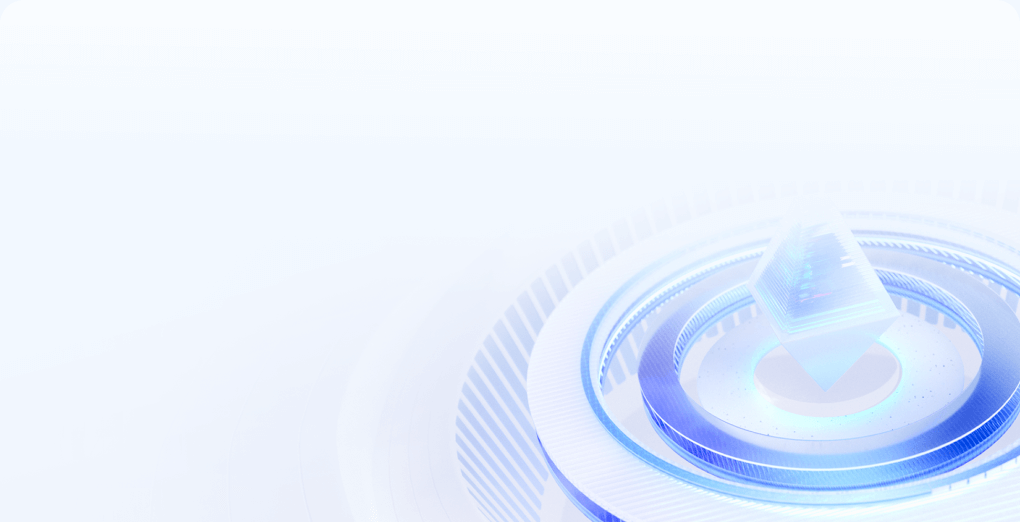如何正确设置电脑主机新增硬盘?
电脑主机加装硬盘的设置方法
在使用电脑的过程中,随着数据量的增加,可能会遇到硬盘空间不足的问题。为了解决这一问题,许多人选择给电脑主机加装硬盘。但是,在加装硬盘之后,我们还需要进行一些设置,才能正常使用新的硬盘。本文将介绍给电脑主机加装硬盘后的设置方法。

步骤一:连接硬盘
首先,将新的硬盘连接到电脑主机的主板上。如果是SATA接口的硬盘,只需将数据线和电源线连接到硬盘上,然后将数据线连接到主板上。如果是IDE接口的硬盘,则需根据硬盘上的jumper设置将其设置为主盘或从盘,并连接数据线和电源线。

步骤二:硬件识别
接通电源,开机进入系统。在BIOS中,可以查看到新增的硬盘信息,确保系统已经正确识别了新的硬盘。

步骤三:分区和格式化
在Windows系统中,按下Win+R键打开运行窗口,输入“diskmgmt.msc”打开磁盘管理工具。在磁盘管理中,找到新增的硬盘,在其上右键选择“新建简单卷”,按照提示进行分区和格式化操作。
步骤四:设置盘符
分区和格式化完成后,在磁盘管理中将新硬盘分配一个盘符,使其在资源管理器中可以被识别并访问。
步骤五:数据迁移或备份
如果需要将原有数据迁移至新硬盘,可以使用数据迁移工具进行操作。如果是新硬盘用于备份数据,可以设置定时备份任务。
步骤六:数据保存路径设置
在安装软件时,可以选择将软件程序安装在新硬盘上,以节省系统盘空间。此外,还可以在软件设置中将数据保存路径设置在新硬盘上,从而减轻系统盘的负担。
注意事项
- 在操作过程中,确保电脑已经断电,并且自行熟悉硬件连接方式,以免出现操作失误导致硬盘损坏。
- 在设置新硬盘时,注意备份好重要数据,避免因误操作导致数据丢失。
- 硬盘的分区和格式化操作会将硬盘上的数据清空,请提前做好数据备份工作。
通过以上步骤,我们可以成功给电脑主机加装硬盘并进行相应设置,从而扩展了电脑的存储容量,并合理管理硬盘空间,提高了电脑的使用效率。